- Autofyld adgangskode på iPhone
- Skift Outlook-adgangskode på iPhone
- Skift AOL-adgangskode på din telefon
- Glemt Notes-adgangskode på iPhone
- E-mail adgangskode på iPhone
- Voicemail-adgangskode på iPhone
- Skift Instagram-adgangskode på iPhone
- Skift Netflix-adgangskode på iPhone
- Skift Facebook-adgangskode på iPhone
- Adgangskodebeskytte billeder på iPhone
- Password Generator på iPhone
- Wi-Fi-adgangskode på iPhone
- Skift Yahoo-adgangskode på iPhone
- Skift Gmail-adgangskode på iPhone
- Del Wi-Fi-adgangskode på iPhone
Sådan ses Wi-Fi-adgangskode på iPhone [3 metoder til at udføre]
 Opdateret af Lisa Ou / 26. jan 2024 14:20
Opdateret af Lisa Ou / 26. jan 2024 14:20Hej gutter! Mine venner besøgte vores hjem i dag for at se film. De beder om adgangskoden til vores Wi-Fi-netværk. Jeg kender dog ikke adgangskoden. Det værste er, at min familie tog ud af byen for at besøge vores bedstemor. Jeg blev efterladt alene her, fordi jeg har undervisning i morgen. Kan du vise Wi-Fi-adgangskode på iPhone? Hjælp mig venligst med dette problem. Tak på forhånd!
Selvfølgelig kan du se Wi-Fi-adgangskoden på din iPhone. Du skal dog udføre den passende metode for en hurtig proces. Heldigvis vil du se 3 tilgange i dette indlæg. Se dem ved at scrolle ned nedenfor. Kom videre.
![Sådan ses Wi-Fi-adgangskode på iPhone [3 metoder til at udføre]](https://www.fonelab.com/images/iphone-password-manager/how-to-see-wifi-password-on-iphone/how-to-see-wifi-password-on-iphone.jpg)
Af forskellige grunde vil du gerne vide, hvordan du ændrer Instagram-adgangskode på iPhone, dette indlæg er til dig. Det vil fokusere på dette emne vedrørende Instagram-appen. Rul ned for flere detaljer.

Guide liste

FoneLab iPhone Password Manager giver dig mulighed for at scanne, se og klassificere og mere til iPhone, iPad eller iPod Touch.
- Scan adgangskoder på iPhone, iPad eller iPod touch.
- Eksporter dine adgangskoder fra enheder, og gem dem som en CSV-fil.
- Gendan dine adgangskoder til e-mail, Wi-Fi, Google, Facebook osv.
Del 1. Sådan ses Wi-Fi-adgangskode på iPhone nuværende netværk
At lære, hvordan du kontrollerer Wi-Fi-adgangskoden på iPhone, udføres kun, hvis du er forbundet til netværket. iPhone har en funktion i Wi-Fi-indstillingerne, hvor du med et enkelt tryk vil se netværkets adgangskode uden at downloade yderligere apps.
Hvis du ikke er forbundet til netværket, er der ingen nem måde at se iPhone Wi-Fi-adgangskoden på. De senere processer vil kræve faglige færdigheder.
Er du forbundet til netværket? Sørg for, at du har opdateret din iPhone iOS-version, og følg de detaljerede trin nedenfor for at se Wi-Fi-adgangskoden på iPhone gennem appen Indstillinger. Kom videre.
Trin 1Find den Indstillinger app på iPhone-startskærmen. Stryg derefter ned og vælg Wi-Fi-ikonet øverst. Vælg det aktuelle netværk, som din iPhone er forbundet til. Tryk senere på INFO ikonet til højre for netværksnavnet. Du vil efterfølgende blive dirigeret til en ny grænseflade.
Trin 2Da du er forbundet til netværket, vil du se Adgangskode afsnit udfyldt. For at se Wi-Fi-adgangskoden skal du kun trykke på den. Indtast nu adgangskoden til de andre iPhones for at forbinde dem.
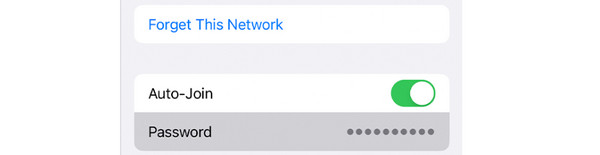

FoneLab iPhone Password Manager giver dig mulighed for at scanne, se og klassificere og mere til iPhone, iPad eller iPod Touch.
- Scan adgangskoder på iPhone, iPad eller iPod touch.
- Eksporter dine adgangskoder fra enheder, og gem dem som en CSV-fil.
- Gendan dine adgangskoder til e-mail, Wi-Fi, Google, Facebook osv.
Del 2. Sådan ser du Wi-Fi-adgangskode på iPhone via routerwebstedet
Bortset fra appen Indstillinger kan du tjekke adgangskoden til Wi-Fi-netværket online. Processen vil kun være tilgængelig, når du har linket til dit Wi-Fi-websted. For at gøre det behøver du kun at få netværkets IP-adresse. At udføre det kræver blot appen Indstillinger.
Denne proces er lidt krævende. Det kan forvirre dig, mens du gør det. For de bedste resultater skal du følge de detaljerede trin, vi har forberedt til dig nedenfor. Fortsæt venligst.
Trin 1På din startskærm skal du åbne Indstillinger ikon for at åbne de fleste iPhone-tilpasninger. Vælg derefter Wi-Fi-ikon for at se det gemte netværk, som du vil kende adgangskoden til. Tryk senere på den INFO ikonet til højre. Yderligere oplysninger om netværket vil blive vist på skærmen.
Trin 2Stryg ned på skærmen, indtil du når bunden. Tryk derefter på og hold knappen Router nede, og vælg derefter Kopi knappen, som den vises på din iPhone-skærm. Nu hvor oplysningerne er på din udklipsholder, skal du åbne en af webbrowserne på din iPhone. Indsæt det og tryk på Go knappen for at søge efter det.
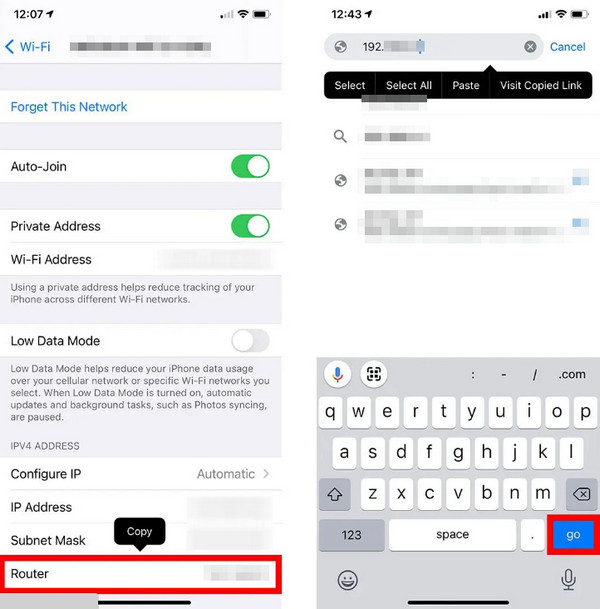
Trin 3 Din forbindelse er ikke privat fejl besked vil blive vist på websiden. Vælg venligst Avanceret knappen i bunden. Tryk senere på Fortsæt til (Netværks IP-adresse) (Usikker) knap. Du vil efterfølgende blive dirigeret til en ny grænseflade.
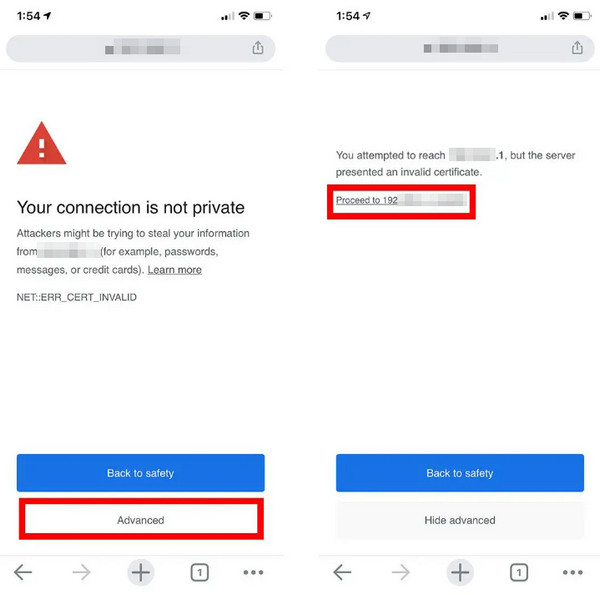
Trin 4Indtast venligst netværksoplysningerne på skærmen. Når du er færdig, skal du trykke på Login knap. Derefter vil du blive dirigeret til indstillingerne for dit Wi-Fi-netværk. Vælg venligst knappen Trådløs blandt dem alle. Vælg senere det netværk, som du vil se adgangskoden til.
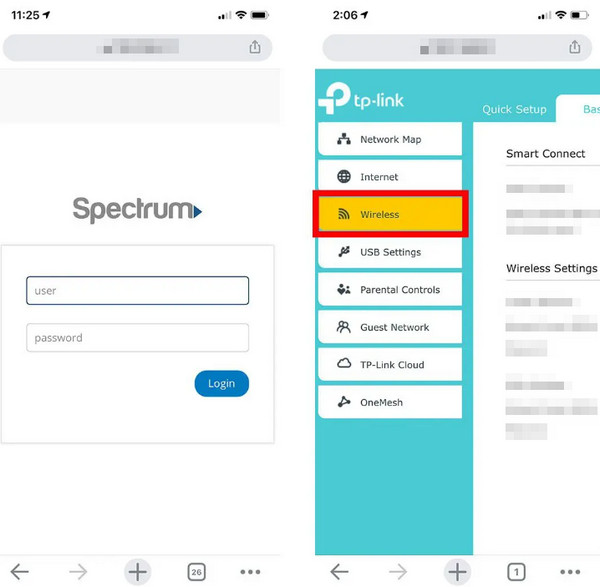
De andre knapper i ovenstående proces afhænger af Wi-Fi-netværkets websted. Men du kan bruge ovenstående trin som en guide.
Del 3. Sådan ser du Wi-Fi-adgangskode på iPhone med FoneLab iPhone Password Manager
Indbyggede måder er praktiske, fordi du ikke kan downloade apps eller værktøjer. Men der er tidspunkter, hvor de er forvirrende og kræver faglige færdigheder. Hvorfor ikke prøve FoneLab iPhone Password Manager? Det er en tredjepartssoftware, der kan se forskellige adgangskoder fra din iPhone. Det inkluderer Wi-Fi, Apple ID, iCloud nøglering og skærmtidsadgangskoder.

FoneLab iPhone Password Manager giver dig mulighed for at scanne, se og klassificere og mere til iPhone, iPad eller iPod Touch.
- Scan adgangskoder på iPhone, iPad eller iPod touch.
- Eksporter dine adgangskoder fra enheder, og gem dem som en CSV-fil.
- Gendan dine adgangskoder til e-mail, Wi-Fi, Google, Facebook osv.
Vil du bruge FoneLab iPhone Password Manager for at se Wi-Fi-adgangskode på iPhone? Følg de detaljerede trin nedenfor for de bedste resultater. Kom videre.
Trin 1Gå til den officielle hjemmeside for værktøjet. Ved at klikke på knappen Gratis download udføres downloadprocessen. Du kan vælge det operativsystem, som din computer har. Derefter skal du konfigurere og starte værktøjet på din computer.
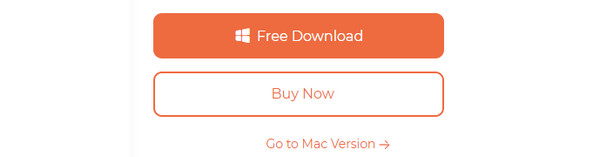
Trin 2Tilslut iPhone til computeren for at forbinde den til softwaren. Brug af et USB-kabel er den eneste måde at gøre det på. Derefter skal du sætte kryds Starten afsnit nederst til højre. Softwaren scanner iPhone-adgangskoderne. Du vil efterfølgende blive dirigeret til en ny grænseflade.
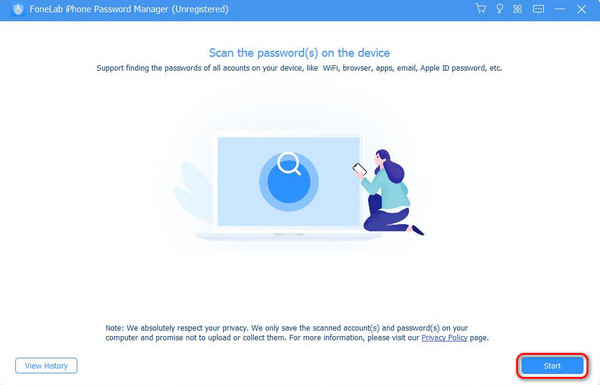
Trin 3Opret venligst en adgangskode for at beskytte dine oplysninger og data. Udfyld Indstil adgangskode og Bekræft adgangskode kasser. Klik på Indtast adgangskode knappen for at kode og gemme den. Du vil efterfølgende blive dirigeret til en ny grænseflade.
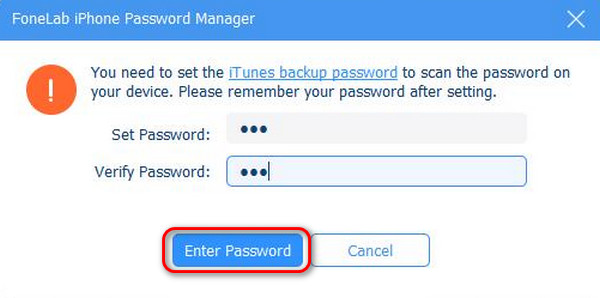
Trin 4Resultaterne af scanningsprocessen af softwaren for at finde iPhone-adgangskoderne vises. Vælg venligst afsnittet Wi-Fi-konto til venstre for hovedgrænsefladen. Find senere det netværk, du vil have vist adgangskoden til. Tryk på Øje-ikonet for at afsløre netværksadgangskoden bagefter. Hvis du vil gemme adgangskoden på din computer, skal du klikke på eksport .
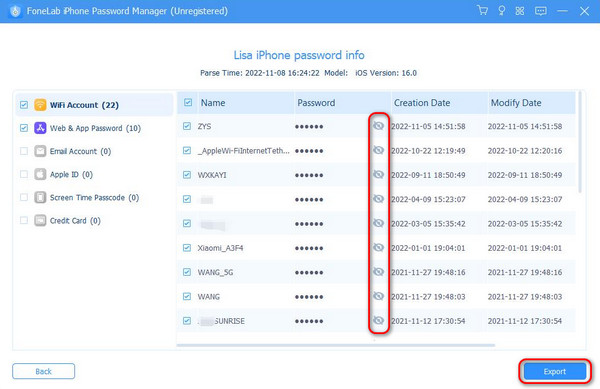

FoneLab iPhone Password Manager giver dig mulighed for at scanne, se og klassificere og mere til iPhone, iPad eller iPod Touch.
- Scan adgangskoder på iPhone, iPad eller iPod touch.
- Eksporter dine adgangskoder fra enheder, og gem dem som en CSV-fil.
- Gendan dine adgangskoder til e-mail, Wi-Fi, Google, Facebook osv.
Del 4. Ofte stillede spørgsmål om, hvordan du kan se Wi-Fi-adgangskode på iPhone
1. Kan jeg scanne Wi-Fi på min iPhone?
Udover at se iPhone-adgangskoden, kan du også tilslutte din iPhone gennem scanning. Uden at kende adgangskoden til det gemte netværk, kan du tilslutte din iPhone til det. Du kan dog kun scanne en QR-kode fra Android-telefoner. Årsagen er, at din iPhone ikke leverer en QR-kode til de gemte netværk.
2. Hvad er den maksimale længde af Wi-Fi-adgangskoden?
Det afhænger af sikkerhedsstandarden for dit Wi-Fi-netværk. Hvis den bruger WEP, vil den maksimale længde være 16 tegn. Men hvis du bruger WPA-PSK/WPA2-PSK, er den maksimale nøglelængde 63 tegn.
Afslutningsvis findes der forskellige måder at lære, hvordan man får Wi-Fi-adgangskode fra iPhone. Det kan være gennem en indbygget indstillingsapp, online eller et tredjepartsværktøj på en computer. Blandt dem alle, hvilken synes du skiller sig mest ud? Uden tvivl selvfølgelig FoneLab iPhone Password Manager. Softwareprocessen vil kun forbruge et par minutter af din tid. Har du flere spørgsmål? Efterlad dem venligst i kommentarfeltet nedenfor. Vi vil diskutere dem med dig, så snart vi modtager dem. Tak skal du have!

FoneLab iPhone Password Manager giver dig mulighed for at scanne, se og klassificere og mere til iPhone, iPad eller iPod Touch.
- Scan adgangskoder på iPhone, iPad eller iPod touch.
- Eksporter dine adgangskoder fra enheder, og gem dem som en CSV-fil.
- Gendan dine adgangskoder til e-mail, Wi-Fi, Google, Facebook osv.
